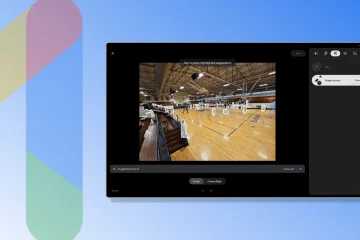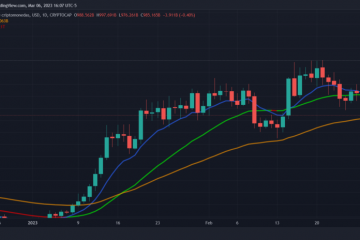A instalação de aplicativos no Apple Watch é muito fácil. Sempre que você instala um aplicativo no seu iPhone, o aplicativo watchOS que o acompanha é instalado automaticamente no Apple Watch para uma experiência perfeita. Embora eu sempre conte com esta instalação perfeita do aplicativo entre iOS e watchOS, existem raras ocasiões em que não funciona como esperado. Tendo estado em uma situação tão confusa algumas vezes, pensei que compartilhar algumas soluções possíveis para corrigir o problema”Não é possível instalar aplicativos no Apple Watch”seria adequado, considerando a prevalência do problema. Então, se você não consegue baixar e instalar aplicativos no seu Apple Watch, pare de se perguntar sobre o que está errado, pois as chances são muito altas de que essas dicas possam salvá-lo.
Dicas para corrigir o problema “Não é possível instalar aplicativos no Apple Watch”
O problema de instalação do aplicativo no Apple Watch é resultado de mais de um motivo (ou devo dizer, vilões). Às vezes, é a má conexão com a Internet que atrapalha a instalação do aplicativo. Em outras ocasiões, é a falha aleatória do software que tende a impedir que aplicativos sejam instalados no dispositivo watchOS. Portanto, precisaremos olhar para esse problema sob vários aspectos e tentar as soluções adequadas.
Certifique-se de não ter ocultado o aplicativo Watch por engano
Embora não seja uma solução em si, certifique-se de não ter escondido o aplicativo do Apple Watch por engano. Uma vez oculto, o aplicativo permanece invisível no Apple Watch. Portanto, certifique-se de que o aplicativo em questão esteja configurado para ser exibido no relógio.
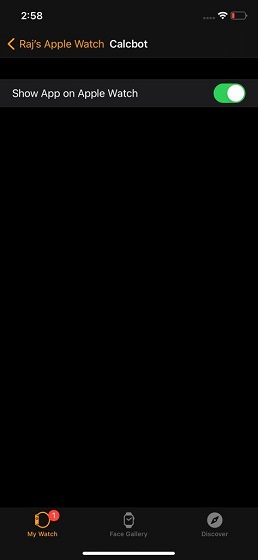
Vá até o aplicativo Watch em seu iPhone e role para baixo até a seção “Instalado no Apple Watch” e toque no aplicativo que não está disponível em relógio inteligente. Agora, certifique-se de ligar a chave ao lado de “Mostrar aplicativo no Apple Watch”.
Se esta chave já estiver ligada, desligue-a. Depois disso, reinicie o Apple Watch pressionando o botão lateral e arrastando o controle deslizante de desligamento. Em seguida, volte para a mesma configuração e ative o botão de alternância. Agora, verifique se o aplicativo foi instalado no relógio. Em caso afirmativo, você resolveu o problema.
Instale um aplicativo por vez ao tentar instalar aplicativos do Apple Watch manualmente
Especialmente ao tentar instalar aplicativos do Apple Watch manualmente por meio do aplicativo Watch, certifique-se de instalar um aplicativo por vez. Se você tentar instalar vários aplicativos de uma vez, a instalação pode travar em um loop sem fim. Além disso, certifique-se também de que possui uma conexão estável com a Internet.
Se a conexão do celular ou Wi-Fi estiver fraca, tente reiniciá-la desligando/ligando. Se isso não resolver o problema, redefina as configurações de rede do seu iPhone. Embora seja uma solução um pouco radical, geralmente corrige o problema relacionado à rede. Portanto, é aconselhável dar uma chance a essa solução também.
Navegue até o aplicativo Configurações no seu iPhone -> Geral -> Redefinir. Em seguida, toque em Redefina as configurações de rede e confirme se deseja colocar as configurações de rede no padrão de fábrica.
Força a reinicialização do Apple Watch e do iPhone
Se você ainda não corrigiu o problema“ Não é possível baixar e instalar aplicativos no Apple Watch ”, force a reinicialização do iPhone e do Apple Watch. O hard reset é amplamente considerado uma solução ideal para resolver problemas comuns do Apple Watch e do iPhone. Portanto, experimente também.
Para reinicializar o Apple Watch: Mantenha pressionado o botão lateral e a Coroa Digital ao mesmo tempo até que o logotipo da Apple apareça na tela. Para reinicializar o iPhone 8 ou posterior: Pressione e solte o botão de aumentar o volume. Em seguida, pressione e solte o botão de diminuir o volume. Depois disso, certifique-se de manter pressionado o botão lateral até ver o logotipo da Apple. Para reinicializar o hardware de seu iPhone 7/7 Plus: Mantenha pressionado o botão lateral e o botão de diminuir o volume simultaneamente até que o logotipo da Apple apareça. Para reinicializar o iPhone 6s ou anterior: mantenha pressionado o botão home e os botões liga/desliga ao mesmo tempo até que o logotipo da Apple apareça.
Atualize seu Apple Watch e iPhone
Os bugs de software são conhecidos por criar muitos problemas inesperados. E acho que eles também podem estar por trás desse problema. Felizmente, a Apple continua aprimorando o iOS/watchOS com atualizações frequentes que, em sua maioria, apresentam uma tonelada de correções de bugs e melhorias de desempenho. Portanto, há uma grande chance de que a atualização do software em seu Apple Watch e iPhone faça o trabalho para você.
Vá para o aplicativo Ajustes em seu iPhone -> Geral-> Atualização de software . Agora, baixe e instale a atualização do iOS normalmente. 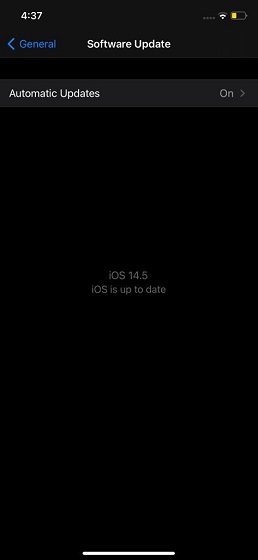 Abra o Relógio aplicativo em seu iPhone -> Geral-> Atualização de software. Em seguida, baixe e instale a iteração mais recente do watchOS. Como alternativa, você também pode iniciar o aplicativo Configurações no seu Apple Watch (executando watchOS 6 ou posterior)-> Geral-> Atualização de software e, em seguida, baixar e instalar a atualização mais recente do watchOS.
Abra o Relógio aplicativo em seu iPhone -> Geral-> Atualização de software. Em seguida, baixe e instale a iteração mais recente do watchOS. Como alternativa, você também pode iniciar o aplicativo Configurações no seu Apple Watch (executando watchOS 6 ou posterior)-> Geral-> Atualização de software e, em seguida, baixar e instalar a atualização mais recente do watchOS. 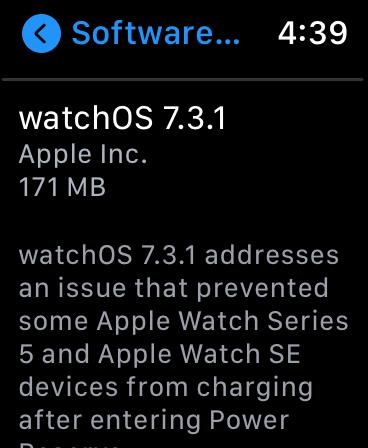
Último recurso: apague seu iPhone e Apple Watch e conserte-os
Se nenhuma das soluções funcionou para corrigir o problema de instalação do aplicativo Apple Watch, é hora de apagar o iPhone e o Apple Watch e reconectá-los. Lembre-se de que isso apagará todos os dados do seu iPhone, portanto, certifique-se de fazer backup do seu dispositivo iOS usando iCloud ou iTunes/Finder.
Quanto aos dados do Apple Watch, você não deve se preocupar com isso. watchOS faz backups automáticos dos dados no momento do desemparelhamento e permite que você os restaure durante o processo de emparelhamento.
Vá para o aplicativo Ajustes em seu iPhone -> Geral-> Redefinir. Agora, toque em Apagar Todo o Conteúdo e Ajustes e confirme. 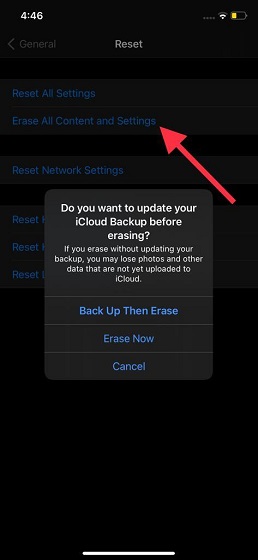 Navegue até o aplicativo Assistir em seu iPhone -> Geral-> Redefinir-> Apagar Todo o Conteúdo e Configurações . Como alternativa, você pode iniciar o aplicativo Configurações em seu Apple Watch-> Geral-> Redefinir. Em seguida, toque em Apagar todo o conteúdo e configurações para excluir todos os dados do seu dispositivo vestível.
Navegue até o aplicativo Assistir em seu iPhone -> Geral-> Redefinir-> Apagar Todo o Conteúdo e Configurações . Como alternativa, você pode iniciar o aplicativo Configurações em seu Apple Watch-> Geral-> Redefinir. Em seguida, toque em Apagar todo o conteúdo e configurações para excluir todos os dados do seu dispositivo vestível. 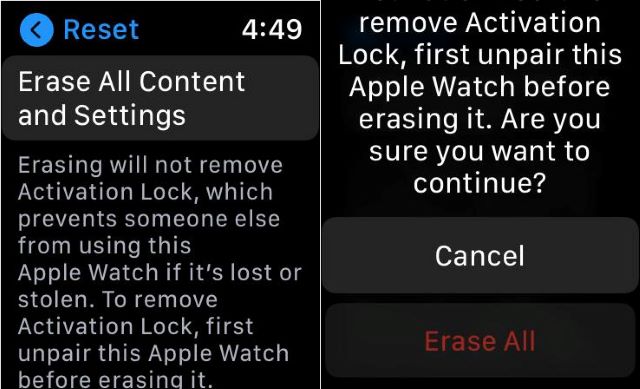
Correção Problemas de instalação do aplicativo Apple Watch
Esperançosamente, as soluções mencionadas acima funcionaram para resolver o problema de instalação do aplicativo em seu relógio Apple. Mas antes de começar a ver outras histórias, compartilhe o truque que o ajudou a resolver esse problema comum do watchOS. Além disso, informe-nos também sobre qualquer outra solução confiável que valha a pena mencionar neste guia.
Deixe um comentário